win10设置1080不能全屏有黑边 win10电脑全屏模式下黑边调整步骤
更新时间:2024-04-02 17:20:11作者:kzmyhome
很多用户在使用Win10电脑时,可能会遇到设置1080全屏时出现黑边的问题,这种情况通常是由于显示器分辨率与系统设置不匹配导致的。不过用户可以通过简单的调整步骤来解决这个问题,让全屏模式下的画面完全填满屏幕,提升观影体验。接下来就让我们一起来了解一下具体的调整方法吧。
具体步骤:
1.右键点击桌面空白位置的鼠标,选择弹出菜单中的显示设置;
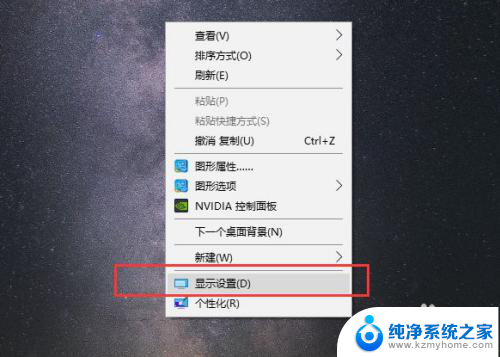
2.在分辨率栏中找到与自己电脑屏幕相匹配的分辨率,一般会显示一个推荐词。如1920*1080、1366*768等;
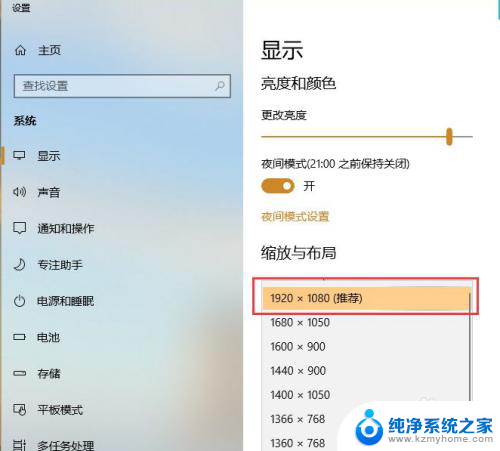
3.弹出提示框,让我们确认是否保留这些显示设置,直接点击保留更改;
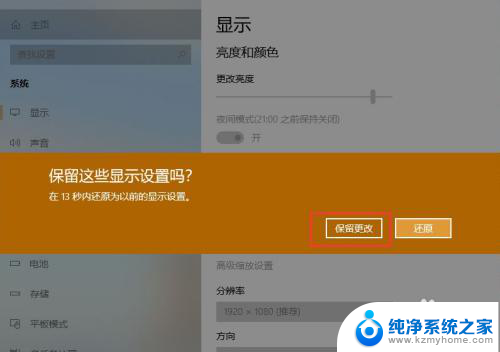
4.显示方向设置为横向,目前大部分电脑都是16:9的横向屏幕;
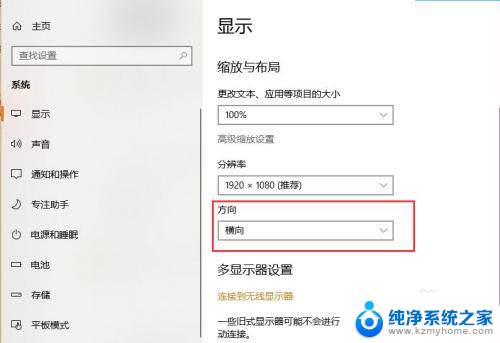
5.显示器发生了变化,一些应用程序或桌面模糊。可以打开修复应用程序,也可以调整缩放比例,以获得更好的视觉感受;
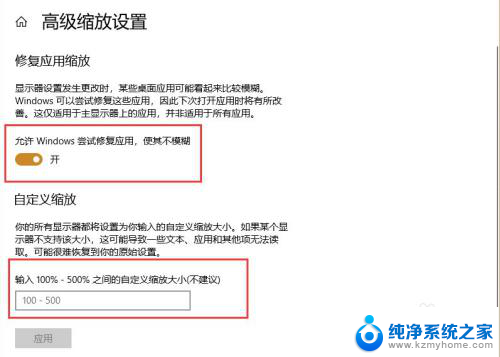
6.对于一些台式电脑的显示器,如果分辨率设置后未能正常显示。可以自动调节显示器上的auto键。

以上即为关于解决Windows 10设置1080不能全屏有黑边的全部内容,如果有遇到相同情况的用户,可以按照以上方法解决。
win10设置1080不能全屏有黑边 win10电脑全屏模式下黑边调整步骤相关教程
- cf怎么全屏win10两边黑 笔记本打cf两边黑边怎么解决
- win7不满屏两边有黑框快捷键 Win7显示器两边有黑边的调整方法
- win10黑屏怎么进入安全模式 win10进入安全模式后黑屏无法启动
- 显示屏变窄了两边黑色 电脑屏幕两侧出现黑边怎么解决
- win10cf游戏有黑边怎么办 Win10玩cf窗口有黑边怎么解决
- win10安全模式怎么修复电脑 win10修复模式进入步骤
- 电脑怎么永不黑屏 电脑怎么设置屏幕保护不黑屏
- 电脑息屏后怎么亮屏 Win10电脑睡眠黑屏后怎么调整屏幕唤醒设置
- win10电脑屏幕如何退出全屏模式 Win10系统怎样关闭全屏开始屏幕
- 如何解决电脑重装win10黑屏 电脑黑屏怎么重装win10系统
- 英伟达站上4万亿美元,AI“第二幕”已开启,美国极限施压,谷歌24亿美元“截胡”OpenAI,印航空难飞行员对话曝光|一周国际财经
- 国产CPU大比拼:六款处理器对比,揭秘最适合中国人的自主CPU
- Windows自动更新永久停更100年,简单一招教你解决烦恼,绝对有效!
- 先有人设计出了第一块CPU,还是先有人写出了CPU的理论?这个问题的答案是什么?
- 微软取得基于范围的显式数据流处理器和有关专利,开启数据处理新时代
- NVIDIA展台引爆Bilibili World 2025!5080/5070公版卡排队售卖,抢购攻略及最新消息!
微软资讯推荐
- 1 先有人设计出了第一块CPU,还是先有人写出了CPU的理论?这个问题的答案是什么?
- 2 微软JScript9Legacy:Windows用户的脚本引擎保驾护航
- 3 BW2025玩创星球即将启幕,七彩虹携手NVIDIA破界AI次元,探索未来科技新趋势!
- 4 天钡推出XG76XT eGPU外置显卡,3399元,性能强劲,游戏加速效果显著
- 5 英伟达GeForce宣布参展BW2025,RTX 5080/5070公版显卡限量发售最新消息
- 6 苏州元脑智能取得兼容多平台处理器CPU供电专利
- 7 AMD CEO苏姿丰将获3200万美元股票奖励,刷新高管薪酬纪录
- 8 再裁9000人,微软年内第二次开启裁员,影响如何?
- 9 英伟达宣布GTX 10系列将迎来终结:下个大版本驱动将为其画上句号
- 10 万丽GeForce RTX 5050星云/雪狐OC显卡上架,2099/2199元,性能强劲,游戏体验更佳
win10系统推荐
系统教程推荐
- 1 win11键盘突然变成快捷键 win11键盘快捷键取消方法
- 2 windows10复制文件需要管理员权限 如何解决需要管理员权限才能复制文件夹的问题
- 3 右键新建没有ppt怎么办 Win10右键新建菜单中没有PPT如何添加
- 4 打开电脑触摸板 win10触摸板功能开启
- 5 多个word在一个窗口打开 Word如何实现多个文件在一个窗口中显示
- 6 浏览器分辨率怎么调整 浏览器如何设置屏幕分辨率
- 7 笔记本电脑开不了机怎么强制开机 笔记本电脑按什么键强制开机
- 8 怎样看是不是独立显卡 独立显卡型号怎么查看
- 9 win11电脑唤醒不了 Win11睡眠无法唤醒怎么解决
- 10 无线网络密码怎么改密码修改 无线网络密码如何更改